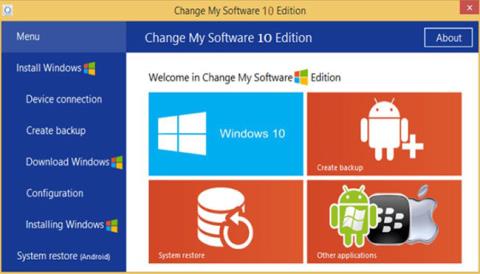Хотя есть некоторые планшеты под управлением Windows 10 , существует гораздо больше планшетов под управлением Android. Большинство этих планшетов даже оснащены клавиатурами, что позволяет людям работать с ними так же, как на настольном компьютере или планшете с ОС Windows. Но что, если вы хотите установить Windows на планшет Android? Существует программа под названием Change My Software, которая обещает установить Windows на устройства Android . Обратите внимание, что это приведет к аннулированию гарантии на планшет.
Помните, что это приложение представляет собой стороннее программное обеспечение, которое не поддерживается и не авторизовано Google или Microsoft. Кроме того, аппаратное обеспечение планшета может быть неподходящим для работы с Windows, даже с помощью функции «Изменить мое программное обеспечение». Вот как установить Windows на планшет Android с помощью Change My Software.
Загрузите и установите Изменить мое программное обеспечение
Сначала вам необходимо установить приложение Change My Software на свой ПК с Windows. Существует несколько версий приложения, каждая для своей версии операционной системы (Windows XP, Windows 7, Windows 8, Windows 8.1 и Windows 10). Вы можете скачать все версии в ZIP-файле здесь .
Действия по установке Windows на Android
После установки Change My Software на свой компьютер выполните следующие действия, которые необходимо выполнить для установки Windows на планшет Android с помощью этого инструмента.
1. Убедитесь, что ваш компьютер с ОС Windows имеет высокоскоростное подключение к Интернету.
2. Подключите планшет Android к ПК с Windows с помощью USB-кабеля.
3. Откройте версию инструмента «Изменить мое программное обеспечение», которую вы хотите использовать.
4. В разделе «Изменить мое программное обеспечение» выберите вариант Android , а затем язык, который вы хотите использовать.
5. Затем приложение Change My Software начнет загрузку необходимого драйвера с ПК с Windows на планшет Android.
6. После завершения нажмите «Установить» , чтобы начать процесс. Очевидно, что вам следует держать планшет подключенным к ПК с Windows в течение всего этого времени. Если вы хотите выполнить двойную загрузку между Windows и Android на своем планшете после завершения процесса, не устанавливайте флажок «Удалить Android» в приложении «Изменить мое программное обеспечение».
7. После установки Windows на устройство Android устройство загрузится непосредственно с операционной системой Windows или с экрана «Выбор и операционная система», если вы решите превратить этот планшет в устройство с двойной загрузкой. Экземпляр Windows начнет собственный обычный процесс установки.
Хотя Change My Software будет работать, следует еще раз подчеркнуть, что установка Windows на планшет Android приведет к аннулированию гарантии на устройство, а само программное обеспечение не поддерживается и не одобрено ни Google, ни Google. Одобрено Microsoft.
Надеюсь, вы добьетесь успеха.